导读: 在有些时候我们的友不太清楚电脑显示器怎么设置常亮,其实很简单的,下面就由小编来为你们简单的介绍电脑显示器设置常亮的方法吧!希望你们喜欢!电脑显示器设置常亮的方法:打开电脑,在桌面上空闲处,单击鼠标右键...
在有些时候我们的友不太清楚电脑显示器怎么设置常亮,其实很简单的,下面就由小编来为你们简单的介绍电脑显示器设置常亮的方法吧!希望你们喜欢!
电脑显示器设置常亮的方法:
打开电脑,在桌面上空闲处,单击鼠标右键,选择个性化。
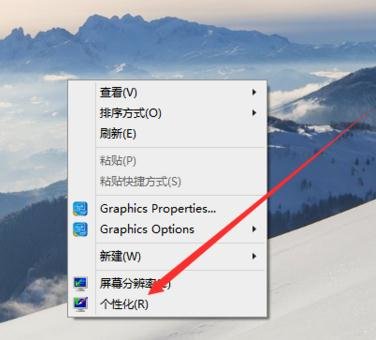
进入个性化页面,选择右下角的屏幕保护程序。
弹出屏幕保护程序窗口,点击下方的更改电源设置。
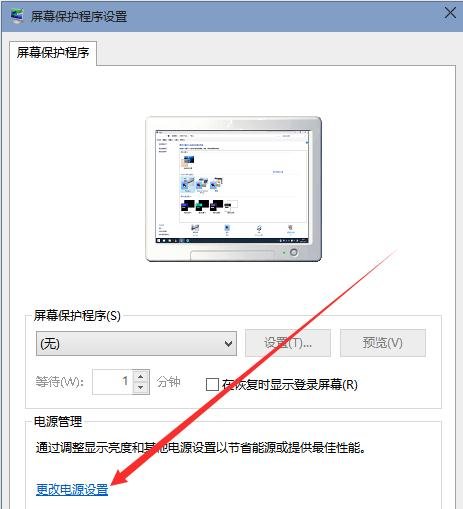
进入更改页,在所选的电源计划后面点击更改计划设置。
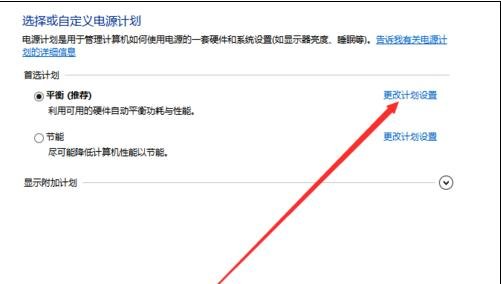
在接下来的页面把关闭显示器和使计算机进入睡眠状态都选择从不。
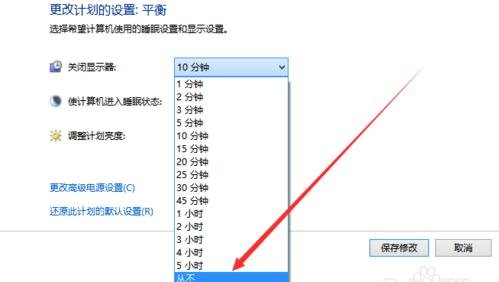
选好之后,点击页面下方的保存修改,计算机就不再自动关闭屏幕或者休眠了。
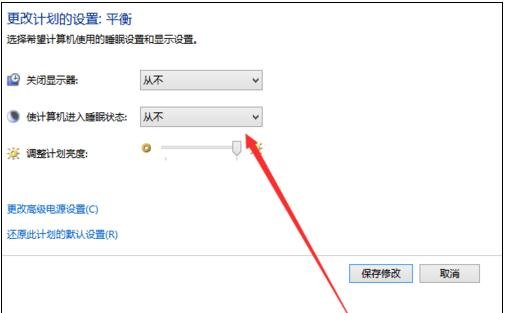
看过"电脑显示器怎么设置常亮"的人还看了:
1.电脑显示器不能关闭怎么办
2.电脑显示器白屏怎么解决
3.led显示器怎么看好坏
4.LED显示器的常见故障有哪些
5.电脑故障维修大全
6.电脑显示器常见故障维修
7.电脑显示器有横线怎么办
电脑显示器怎么设置常亮_电脑显示器怎么设置常亮相关热词搜索:
最新推荐成考报名
更多- 歇后语_歇后语大全_歇后语大全及答案_爆笑歇后语
- 大学排名_大学排名2018排行_大学查询_中国大学名单
- 成语大全_四字成语_在线成语词典_成语查询
- 成语接龙大全查询,成语接龙游戏,在线成语接龙
- 全国安全教育平台入口_学校安全教育平台
- 社保查询网-社会保障卡查询,社会保险查询,社保网上查询
- 汉字简体繁体转换_在线繁体字转换工具
- 数字大写转换|人民币金额(数字)大小写转换在线工具
- 年龄计算器实际岁数计算器 - 周岁虚岁计算器
- 产假计算器-算产假计算器在线2018-2018年产假自动计算器
- 预产期计算器-怀孕孕期计算器-怀孕天数计算
- 中国文库网-教育资源网-范文文章
- 邮编区号查询网
- 致富商机网-致富点子_创业项目
- 创业项目网--最热门的投资项目
- 中国邮政邮编查询号码
- 电话区号查询
- 全国车牌号归属地大全
- 在线网速测试|宽带速度测试
- 人民币汇率查询
- ●理财有没有风险 金融互联网理财
- ●qq网名
- ●2016最新伤感说说
- ●谈笑风生造句
- ●读书的名言
- ●资产清查报告
- ●贫困户申请书
- ●财务自查报告
- ●离婚起诉书
- ●赞美老师的演讲稿
- ●车间管理
- ●车辆购置税
- ●跨越百年的美丽读后感
- ●跟女友离别的话
- ●超市管理制度
- ●起诉状范本
- ●赠别诗大全
- ●描写夏天的句子
- ●描写友谊的诗句
- ●迁户口申请书
- ●转正申请表范本
- ●这个杀手不太冷台词
- ●运动会稿子精选
- ●那么那么造句
- ●送给男朋友的情话大全
- ●钳工实训报告
- ●霸气说说大全
- ●骂人不带脏字的
- ●幼儿园见习个人总结
- ●追女孩子的短信

